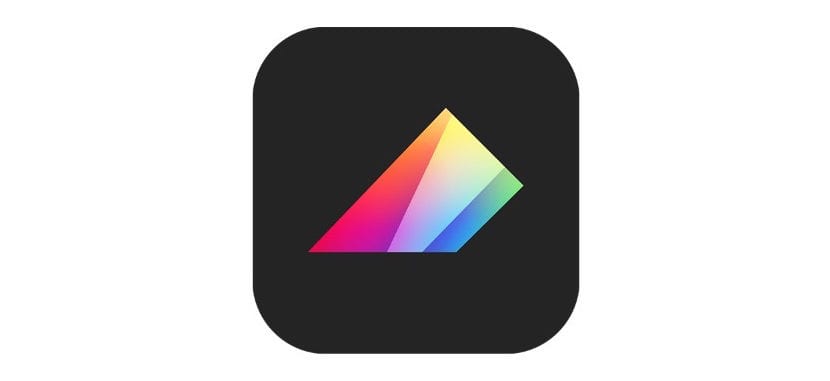
De Procreate-applicatie is de beste applicatie geworden die we op onze iPad kunnen gebruiken om onze foto's te bewerken. Maar het stelt ons ook in staat maak in een paar simpele stappen schilderijen of illustraties door ons prachtige schetsen, inspirerende schilderijen of verrassende illustraties aan te bieden Procreate is door Apple geselecteerd als een van de belangrijkste items in de App Store. Deze applicatie geeft ons 128 spectaculaire penselen en een geavanceerd systeem van lagen, in de stijl van Photoshop.
De versie voor iPhone en iPad hebben een andere prijs in de App Store, omdat ze zijn ontworpen om op verschillende apparaten te worden gebruikt en dankzij de grootte van het scherm meer opties bieden in de versie voor iPad. Momenteel Apple geeft de iPhone-versie van Procreate weg gratis via de Apple Store-app Maar als we de iPad-applicatie willen gebruiken, zullen we naar de kassa moeten gaan en de 5,99 euro die het kost in de App Store moeten betalen. Gebruikmakend van het feit dat het gratis kan worden gedownload, heeft de ontwikkelaar zojuist de applicatie bijgewerkt met een groot aantal nieuwe opties die we u hieronder laten zien.
Wat is nieuw in versie 3.1 van Procreate
- Automatische selectie Selecteer een willekeurig gebied van de afbeelding met een enkele aanraking.
- Gestroomlijnd De stroomlijnoptie van de penselen stabiliseert uw streken zodat u perfecte rondingen en verfraaiingen kunt creëren.
- Snelmenu Activeer het snelmenu om direct toegang te krijgen tot uw favoriete functies terwijl u nog steeds aan het tekenen bent.
- Aangepaste doeken Maak een canvas met pixels, millimeters, centimeters of inches, naast het aangeven van dots per inch (DPI). Bewaar, herschik, bewerk en verwijder de canvasformaten die u hebt gemaakt.
- Wijzigen knop Met de knop Wijzigen kunt u de pipet sneller en nauwkeuriger dan ooit activeren.
- Exporteren naar PDF Exporteer elke illustratie naar PDF met drie kwaliteitsopties, of exporteer meerdere illustraties naar een enkel PDF-bestand.
- Selectie duplicatie knop Dupliceer onmiddellijk een selectie op een nieuwe laag door op de nieuwe knop op de selectiewerkbalk te drukken.
- Aanpassing van de kantelhoek. Nu kun je met de Apple Pencil aangeven vanuit welke hoek de tilt geactiveerd wordt.
- 4K Op iPad Air 4 en hoger kan nu video worden opgenomen in 2K-kwaliteit.
- Canvas omdraaien Canvas flip behoudt nu het zoomniveau en de positie.

Hoe kan ik een canvas wissen dat ik niet meer heb gebruikt? Ik heb het geprobeerd en het is mislukt.
Veeg naar rechts op het canvas dat u niet wilt gebruiken en klik vervolgens op verwijderen
KLAAR 😀